Comment demander un certificat SSL auprès de Google Trust Services
ServBay n'est pas seulement un environnement de développement web local puissant, il intègre également la prise en charge du protocole ACME, vous permettant de demander et de gérer facilement des certificats SSL fiables pour des domaines locaux ou distants. Utiliser un certificat SSL reconnu (comme ceux émis par Google Trust Services) vous permet de simuler des connexions HTTPS en environnement de développement ou de test, ce qui est essentiel pour déboguer les avertissements de contenu mixte, tester les en-têtes de sécurité et garantir le bon fonctionnement de vos applications en HTTPS.
Ce guide détaille les étapes pour demander un certificat SSL pour votre site internet dans ServBay, en utilisant le service CA public de Google Trust Services (GTS) via le protocole ACME.
Prérequis
Avant de commencer, veuillez vous assurer d'avoir réalisé les préparatifs suivants :
- Posséder un nom de domaine et contrôler son DNS : Vous devez disposer d'un nom de domaine valide et avoir un contrôle total sur les enregistrements DNS de ce domaine. Ceci est nécessaire pour vérifier la propriété du domaine via l'API DNS.
- Obtenir une clé d'API DNS : ServBay automatise la vérification de propriété du domaine via l'API DNS. Vous devez obtenir les identifiants API appropriés auprès de votre bureau d'enregistrement ou fournisseur de service DNS. Les méthodes et noms de paramètres varient d'un fournisseur à l'autre. Consultez le wiki acme.sh DNS API pour obtenir les informations et clés nécessaires propres à votre fournisseur.
- Obtenir les clés EAB de Google Trust Services : Le service ACME de Google Trust Services demande un "External Account Binding" (liaison de compte externe, EAB). L’EAB lie le compte ACME de votre client (géré par ServBay) à votre compte Google Cloud afin d'autoriser la délivrance des certificats. Vous devez récupérer l'EAB Key ID et l'EAB HMAC Key depuis le Google Cloud Console. Consultez la documentation officielle Google Cloud Obtenir les informations EAB depuis Google Cloud pour des instructions étape par étape.
Étapes de demande
Ouvrez le panneau de contrôle ServBay : Lancez l'application ServBay et accédez à son interface d'administration graphique.
Accédez à la gestion des certificats SSL : Dans la barre latérale ou le menu supérieur du panneau de contrôle ServBay, trouvez et sélectionnez l’option
Certificats SSL(SSL Certificates) pour accéder à la gestion des certificats.Démarrez la procédure de demande de certificat : Dans la liste des certificats, cliquez sur le bouton “+” en haut à droite pour commencer la demande d’un nouveau certificat SSL.
Configurez les détails de la demande de certificat : Dans la fenêtre contextuelle “Demander un certificat” (Request Certificate), remplissez les champs suivants selon les instructions :
- Nom commun (Common Name) : Saisissez un nom pour identifier cette demande de certificat, comme le nom de votre projet ou le domaine principal. Exemple :
servbay.demo Certificate. - Usage prévu (Usage Purpose) : Laissez l’option par défaut
TLS/SSL, indiquant que le certificat servira au chiffrement du serveur web. - Méthode de demande (Request Method) : Sélectionnez
ACMEpour utiliser le protocole de gestion automatisée des certificats. - Émetteur (Issuer) : Choisissez
Google Trust Servicesdans la liste déroulante comme autorité de certification (CA). - Fournisseur API DNS (DNS API Provider) : Sélectionnez votre fournisseur DNS dans la liste (par exemple : Cloudflare, GoDaddy, AliYun, etc.). Si votre fournisseur n’apparaît pas, consultez la documentation ServBay ou acme.sh pour vérifier la compatibilité ou les besoins de configuration additionnelle.
- Algorithme (Algorithm) : Choisissez l’algorithme de clé du certificat. Il est recommandé de sélectionner
ECC(Elliptic Curve Cryptography), souvent plus sécurisé et offrant des clés plus courtes. Sélectionnez une longueur de clé de384. - EAB Key ID : Saisissez l’EAB Key ID obtenu depuis Google Cloud.
- EAB HMAC Key : Saisissez l’EAB HMAC Key obtenu depuis Google Cloud.
- Jetons API DNS (DNS API Tokens) : Entrez les clés API de votre fournisseur DNS ainsi que les paramètres associés. 【Important】 Veillez à suivre les instructions de votre fournisseur DNS sur la page acme.sh DNS API Wiki pour saisir les noms et valeurs des variables d’environnement appropriées. N’incluez pas la commande
exportelle-même dans le champ de saisie. Par exemple, pour Cloudflare :CF_Key=YOUR_API_KEYetCF_Email=YOUR_EMAIL, un paramètre par ligne. - Domaine (Domain) : Indiquez le ou les domaines pour lesquels vous voulez obtenir le certificat. Pour un seul domaine, saisissez-le simplement (ex :
servbay.demo). Pour un certificat multi-domaines (certificat SAN), séparez les domaines par une virgule (ex :servbay.demo, www.servbay.demo). Pour un certificat générique, utilisez le format*.votredomaine.com(ex :*.servbay.demo). Notez que les certificats génériques requièrent généralement une validation DNS.
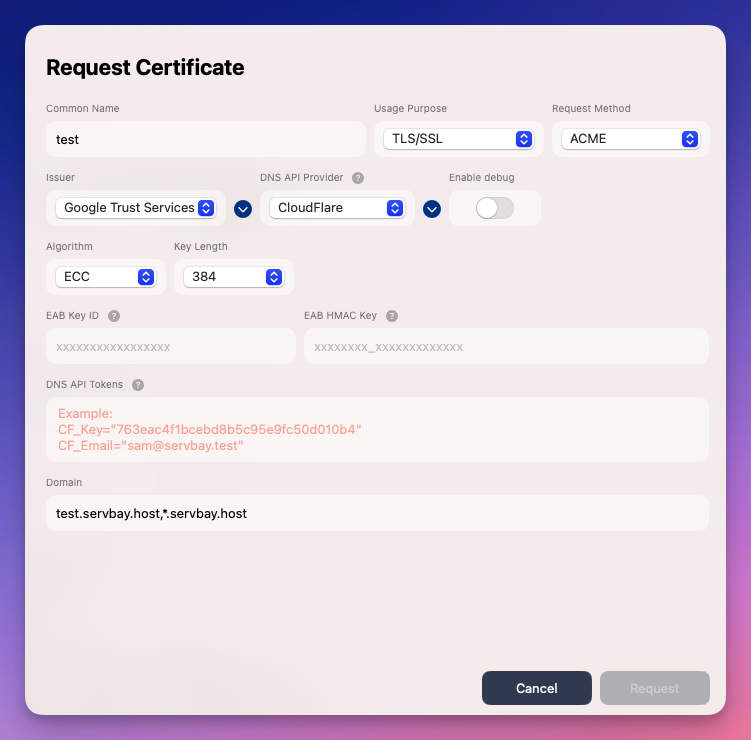
- Nom commun (Common Name) : Saisissez un nom pour identifier cette demande de certificat, comme le nom de votre projet ou le domaine principal. Exemple :
Soumettez votre demande : Vérifiez que toutes les informations sont correctes puis cliquez sur le bouton “Demander” (Request).
Attendez la complétion de la demande : ServBay effectuera automatiquement le processus ACME en arrière-plan, incluant la communication avec Google Trust Services, la vérification DNS via l’API et l'émission finale du certificat. Ce processus peut prendre un certain temps, selon la rapidité de propagation DNS et la réponse du serveur ACME. Une fois la demande acceptée, le nouveau certificat apparaîtra dans la liste des certificats SSL de ServBay.
Appliquer le certificat à un site web
Après avoir reçu votre certificat et vérifié sa présence dans la liste des certificats SSL de ServBay, il vous suffit de le configurer sur votre site. Rendez-vous dans la section de configuration des Sites web (Websites), puis choisissez votre site à configurer. Dans la section des paramètres SSL, sélectionnez ACME comme type de certificat, puis dans la liste, choisissez le certificat Google Trust Services demandé précédemment. Après sauvegarde, votre site sera accessible en HTTPS via ce certificat.
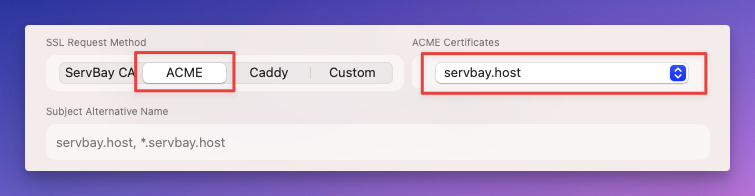
Renouvellement automatique des certificats
Les certificats ACME émis par Google Trust Services sont généralement valides 90 jours. Pour garantir la validité permanente de vos certificats, ServBay inclut une fonction de renouvellement automatique. Il tentera le renouvellement avant l’expiration du certificat, sans intervention manuelle de votre part. Veillez à lancer régulièrement ServBay pour permettre aux tâches planifiées de renouvellement de s’exécuter.
Questions fréquentes et dépannage
- Échec de la demande de certificat, avertissement d’erreur de vérification DNS :
- Vérifiez que les clés et paramètres API DNS saisis sont exacts, y compris noms de variables et valeurs.
- Assurez-vous que votre fournisseur DNS prend en charge la validation de domaine via API et que vous avez sélectionné le bon
DNS API Provider. - Utilisez un outil de vérification DNS en ligne (tel que
dnschecker.org) pour vérifier la propagation correcte des enregistrements DNS. Les modifications DNS peuvent mettre un certain temps à être effectives. - Vérifiez votre configuration réseau ou la présence de pare-feu bloquant l’accès de ServBay aux serveurs ACME et à l’API de votre fournisseur DNS.
- Message d’erreur EAB :
- Assurez-vous que l’EAB Key ID et l’EAB HMAC Key saisis correspondent bien à ceux obtenus depuis Google Cloud et enregistrés dans ServBay.
- Vérifiez que ces identifiants EAB sont toujours valides côté Google Cloud, et qu’ils n’ont pas été révoqués ou expirés.
- Procédure bloquée ou trop longue :
- Consultez les fichiers log de ServBay (généralement dans le dossier
logsdu répertoire de l’application) pour obtenir plus de détails sur les erreurs potentielles. - Désactivez temporairement tout pare-feu ou logiciel de sécurité pour vérifier une éventuelle interférence avec les communications ACME.
- Assurez-vous de la stabilité de votre connexion internet.
- Consultez les fichiers log de ServBay (généralement dans le dossier
Conclusion
Grâce à l’intégration ACME de ServBay et à la prise en charge de Google Trust Services, obtenir et gérer des certificats SSL fiables n’a jamais été aussi facile. Cela simplifie la configuration d’HTTPS sur votre environnement de développement local, renforce la sécurité et permet de simuler au mieux la production. En tirant parti de l’automatisation de ServBay, vous pouvez vous consacrer au développement, tout en laissant la gestion des certificats à l’outil — garantissant ainsi des connexions sûres et fiables à votre site web.

